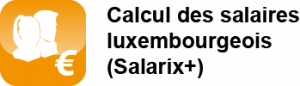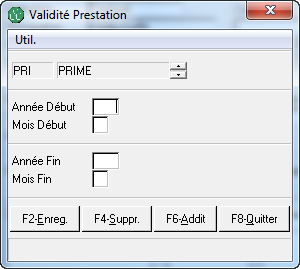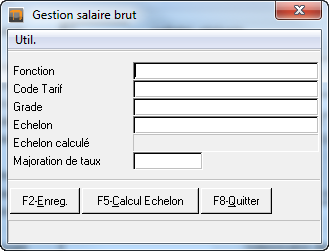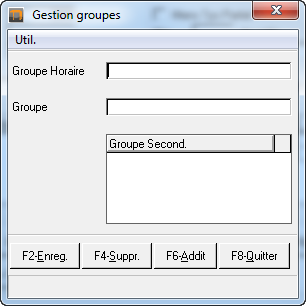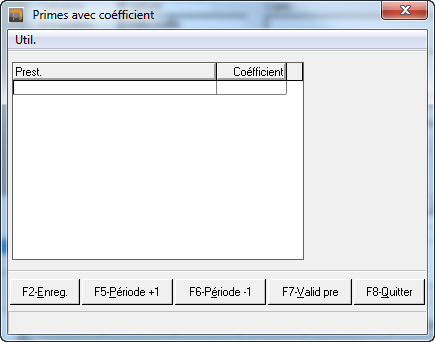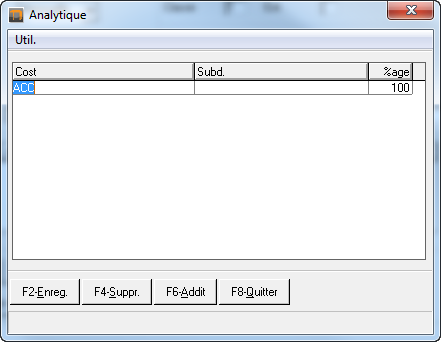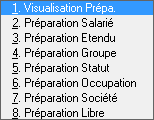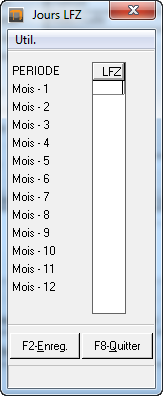−Table des matières
Le signalétique Salarié étendu
Généralités
Ce signalétique est lié à la période de référence et comporte les informations “variables” (qui change beaucoup dans le temps) du salarié, et surtout, les informations utilisées pour le calcul du salaire pour la période de référence.
Accès par
Salarié > 2. Signalétique étendu ou Calcul > 1. Tableau de bord > F4. Etendu.
Vue de l'écran
Le signalétique salarié étendu
Description
Salarié
Ce champ correspond à la clef de l’enregistrement. En tant que tel, ce champ a un caractère unique. La touche F3-liste permet d’accéder aux différents salariés existants. Si le code saisi existe dans la table des salariés, le système affiche l’ensemble des informations du salarié.
Statut
Ce champ correspond au statut du salarié. La touche F3-liste permet d’accéder aux différents statut existants, c’est-à-dire Statut unique (depuis le 1er janvier 2009), Employé ou Ouvrier.
Cotisation
Ce champ correspond au code cotisation du salarié. La touche F3-liste permet d’accéder aux différents codes cotisations existants. Ces codes se trouvent dans Fichier > 5- Cotisations > 1- Code cotisation et indiquent les différents pourcentages de cotisation pour le salarié et le patron à la caisse de maladie (soins et espèces), la surprime, à la caisse de pension, à l’assurance dépendance, à l’assurance accident, aux soins de santé, à la mutuelle et à la cotisation de crise.
Occupation
Ce champ permet de définir l'occupation du salarié. F3 possible. il existe uniquement 2 possibilités : Intellectuelle ou Manuelle.
Salaire min.
Possibilité de gérer, de manière automatique, le calcul du salaire lié au salaire minimum. Si la zone reste à vide, alors on ne gère pas ce calcul. F3 possible. Il existe 3 possibilités :
- Adolescent
- Salarié qualifié
- Salarié
Si une de ces possibilités est selectionnée, alors, le champ “Montant n'est plus saisissable. Le calcul se base sur les pourcentages de salaires minimum définis sous Fichier > 8. Elements de base > I. Pourcentage salaires minimum, ainsi que sur l'âge du salarié.
Rémunération
3 valeurs possibles pour ce champ:
- Horaire
- Mensuel
- A la tâche (cas des carreleurs)
Détermine le calcul à faire pour le salaire.
Montant
Ce champ correspond au montant du salaire brut pour le salarié. Si la rémunération (champ précédent) est de type Horaire, alors il suffit de saisir ici le taux horaire de la personne. Si la rémunération (champ précédent) est de type Mensuel, alors il suffit de saisir ici le traitement mensuel de la personne.
Taux hor.
Zone accessible uniquement si le salarié est rémunéré à la tâche. Il s'agit de son taux horaire.
Acompte
Ce champ correspond au montant de l’acompte sur le salaire du salarié. Par défaut, lors de la création de la période et de l'étendu du salarié, le système calcule automatiquement l'acompte en fonction de ce qu'il y a sur le signalétique salarié. Cette zone est cependant modifiable.
Commune
Ce champ correspond à la commune de travail du salarié. Ce champ sera édité dans plusieurs éditions et uniquement pour cela.
Carte
Ce champ correspond au numéro de la carte d’impôt. Ce champ sera également édité dans plusieurs éditions et uniquement pour cela.
Étudiant
Ce champ correspond à la gestion du statut d’étudiant au niveau des impôts. Deux valeurs possibles oui ou Non.
%Impot
Si ce champ est à oui, vous pouvez encoder un taux d’imposition. Si ce champ est à non, le champ Taux ne sera pas accessible.
Taux
Taux d’imposition pour le salarié.
Classe
Il s’agit de la classe d’impôt à laquelle le salarié appartient.
En vue de l'application du tarif, les contribuables résidents sont répartis dans les 3 classes suivantes:
- la classe 1 comprend les personnes qui n'appartiennent ni à la classe 1a, ni à la classe 2;
- la classe 1a comprend les contribuables suivants, pour autant qu'ils n'appartiennent pas à la classe 2:
- les personnes veuves,
- les personnes qui bénéficient d'une modération d'impôt pour enfants soit sous forme de boni pour enfant, soit sous forme de dégrèvement fiscal (classe d'impôt jusqu'au 31 décembre 2007) ayant fait partie au cours de l'année d'imposition de leur ménage et qui sont âgés de moins de 21 ans au début de l'année d'imposition, âgés d'au moins 21 ans au début de l'année d'imposition et poursuivant des études de formation professionnelle,
- les personnes ayant terminé leur 64e année au début de l'année d'imposition;
- la classe 2 comprend:
- les époux imposés collectivement, ainsi que - à partir de 2008 - les partenaires imposés collectivement,
- les personnes veuves dont le mariage a été dissous par décès au cours des 3 années précédant l'année d'imposition,
- les personnes divorcées, séparées de corps ou séparées de fait en vertu d'une dispense de la loi ou de l'autorité judiciaire au cours des 3 années précédant l'année d'imposition.
Ext
Auparavent, Il s’agissait de l’extension de la classe d’impôt à laquelle le salarié appartient. Depuis le statut unique cela n'est plus utilisé pour le calcul des impôts. En fait, il s'agit du nombre d'enfants du salarié.
Mens Tps partiel
Ce champ permet de renseigner si le salarié mensualisé est à temps plein ou à temps partiel. Si la valeur pour ce champ est à non, le nombre d’heures pour le salarié sera pris sur le signalétique du salarié dans le champ Hrs/J. Si la valeur de ce champ est à oui, il faudra obligatoirement renseigner le champ suivant.
Remarque : Il y a une mise à jour des informations concernant les temps partiels, sur les jours cotisables et imposables, les heures et les types d’impôt et s’effectuera lors de la création de chaque période.
Import Hor.
S'il s'agit un salarié mensuel à temps partiel, alors on peut définir, si oui ou non, on importe ses horaires de base et périodiques pour la gestion du calcul de l'impôt.
Hrs
Ce champ correspond au nombre d’heures théorique par mois réalisé si le salarié est à temps partiel.
Jrs cotis
Pour un salarié à temps partiel, vous devez renseigner le nombre de jours de cotisation pour les différents calcul qu’engendre le calcul des salaires.
Jrs impos
Pour un salarié à temps partiel, vous devez renseigner le nombre de jours d’imposition pour les différents calcul qu’engendre le calcul des salaires.
Type Impôt
5 choix possibles : None, Journalier, Mensuel, Annuel ou Annuel avec décompte. Il s’agit de la zone de saisie du type d’impôt à appliquer lors du calcul du salaire pour un salarié mensuel à temps partiel.
Groupe
Ce champ correspond au groupe de salarié auquel le salarié appartient. La touche F3-liste permet d’accéder aux différents groupes de salariés existants. Ceci est paramétrable dans Fichier > 8- Éléments de base > 2- Groupes de salariés.
Indemnisation directe CNS
Lorsque la personne en charge des salaires recoit un courrier de la Caisse Nationale de Santé (CNS) pour déclaration si le paiement de la maladie du salarié est à charge de l'employeur ou de la CNS, pour ne pas oublier, on peut saisir ici (par période et donc pas mois) cette définition. Comme cela le calcul de la maladie se fera de manière automatique.
Abat.
Il s’agit des déductions inscrites sur la fiche de retenue pour excédent de frais de déplacement forfaitaires (FD), frais d’obtention (FO), dépenses spéciales (DS), charges extraordinaires (CE) et abattement conjoint (AC). Ces codes sont définis dans Fichier > 5- Éléments de base > C- Code déduction.
Mt%
Ce champ correspond au type de l’abattement, deux valeurs possibles Montant ou Pourcentage.
Abatt.
Si le champ Mt% est à montant, encoder dans ce champ le montant correspondant à l’abattement. Si le champ Mt% est à pourcentage, encoder dans ce champ le pourcentage correspondant à l’abattement. Attention, il s'agit de renseigner ici les valeurs journalières présentes sur la carte d'impôt du salarié.
Maladie
Ce champ correspond au calcul ou non de la maladie pour cet abattement, deux valeurs possibles Oui ou Non.
Prest.
Vous pouvez encoder dans ce tableau les prestations qui seront prises en compte pour le salarié. Que ce soit des saisies, des primes ou autres.
Remarque: On peut gérer une période de validité d'une prestation. pour ce faire, il suffit de se positionner sur la ligne de la prestation souhaitée et cliquez sur le bouton F7-Valid Prest. Cette touche de fonction donne accès à l’année et au mois de début et de fin de la prestation.
Valeur
Valeur de la prestation en euros.
Qté
Quantité de la prestation.
Total
Ce champ correspond au calcul du champ Valeur X la valeur du champ Qté.
Les menus additionnels liés au signalétique salarié étendu F6-Addit
Les paramètres
Cet écran permet de voir certains renseignements présents sur le signalétique du salarié sans repasser sur ce dernier.
Les informations concernées sont le type de congé, le nombre d’heures par jour, les dates d’entrée et de sortie, s’il y a ou non gestion des 3 derniers pour le calcul de la maladie, du congé et du congé exceptionnel, s’il s’agit d’un assimilé ou d’un marin, et enfin, si l’on gére le décompte annuel.
La gestion du salaire brut
Dès l’instant que ces données sont saisies, le champ brut n’est plus saisissable et est calculé automatiquement en fonction des données de la table tarifs.
Lors d’un changement d’index, la mise à jour des tarifs est faite automatiquement (Si le champ Gestion Index dans Fichier > H. Table tarifs est à oui).
L’absence d’un des trois paramètres supprime la gestion de la table des tarifs.
L’ajout du champ Majoration taux, sur cet écran, permet d’augmenter le taux de base lié à la table des tarifs. Ce qui permet, une plus grande flexibilité dans cette gestion. Cette valeur est bien sure dépendante du type de rémunération (Horaire ou Mensuelle).
La gestion des groupes
Cet écran permet d’attribuer différents groupes pour un salarié.
Remarque : Un salarié peut être associé à un groupe horaire de salarié au niveau du signalétique étendu dans le champ groupe horaire.
Différence entre groupe salarié et groupe horaire. Il existe une hiérarchie au niveau de ces groupes. Le groupe salarié prévaut sur le groupe horaire. La notion de groupe secondaire est utilisée uniquement pour tout ce qui statistique.
Les primes avec coefficient
Analytique
Etendu précédent ou Etendu suivant
L'utilisateur peut naviguer sur les signalétiques étendus des salariés précédent ou suivant de la période en cours.
Les préparations
Ce sous-menu permet de visualiser, supprimer ou saisir les différentes préparations concernant le salarié. Il existe plusieurs types de préparations :
- Salarié, concernant uniquement le salarié,
- étendu, voir tableau en bas à droite dans l’écran du signalétique étendu du salarié,
- groupe, concernant un groupe de salariés,
- statut, regroupant les statut unique, employés ou les ouvriers,
- occupation, regroupant les intellectuel ou les manuels,
- société, pour tous les salariés de la société,
- libre, concernant un groupe de salariés spécial.
Lancement éditions paramètrables
Salaire
Cet écran permet la visualisation du salaire dit « forcé ». C’est-à-dire que sans lancer le calcul du salaire et en fonction des informations (prestations) saisies pour le salarié, de visualiser les différents montants (Brut, cotisation, abattement, imposable, impôt, net et à verser).
Salarié
Ici vous pouvez retourner sur le signalétique du salarié à partir de son étendu. Par contre, tous les champs seront en consultation uniquement. Il n’y a pas de modification possible par ce point de menu. Pour modifier un de ces champs, il faudra retourner dans le point de menu Salarié > 1. Signalétique.
Absence
Il s’agit de la visualisation des absences pour la période en cours. Dans cet écran, aucune modification n’est possible. Pour toutes modifications, vous devez aller dans le menu Absence > 1. Saisie absences. Le bouton F5 – Détail permet de visualiser le détail d’une ligne d’absence. Vous pouvez également naviguer entre les différentes périodes pour consulter les absences saisies pour ce salarié à l’aide des boutons sF5 – Période -1 et sF6 – Période + 1.
Initialisation LFZ
Lors d'une nouvelle installation Salarix+, afin que la gestion du LFZ par salarié soit pris en compte et commence correctement pour les calculs des maladies, on peut encoder dans ce tableau, sur les 12 derniers mois, le nombre de LFZ par mois.
Si nous n'avons pas cette information, alors il faudra attendre un an de travail de salarix pour avoir une période de référence pour la bonne gestion.